3)查看测试报告是否生成
查看路径:/usr/jmeter/apache-jmeter-3.3/TestReport/testToken
本章节就到此为止,我们实现了通过jenkins页面直接点击测试项目的“立即构建”功能按钮,就能够在远程服务器上自动的执行测试输出测试报告。下一章节会通过配置jenkins,来实现测试任务的定时执行以及测试报告通过邮箱自动发送出来的功能。还请继续关注。
标签:关注 code 导致 config height bsp 步骤 chmod 图片
登录jenkins->系统管理->Global Tool Configuration
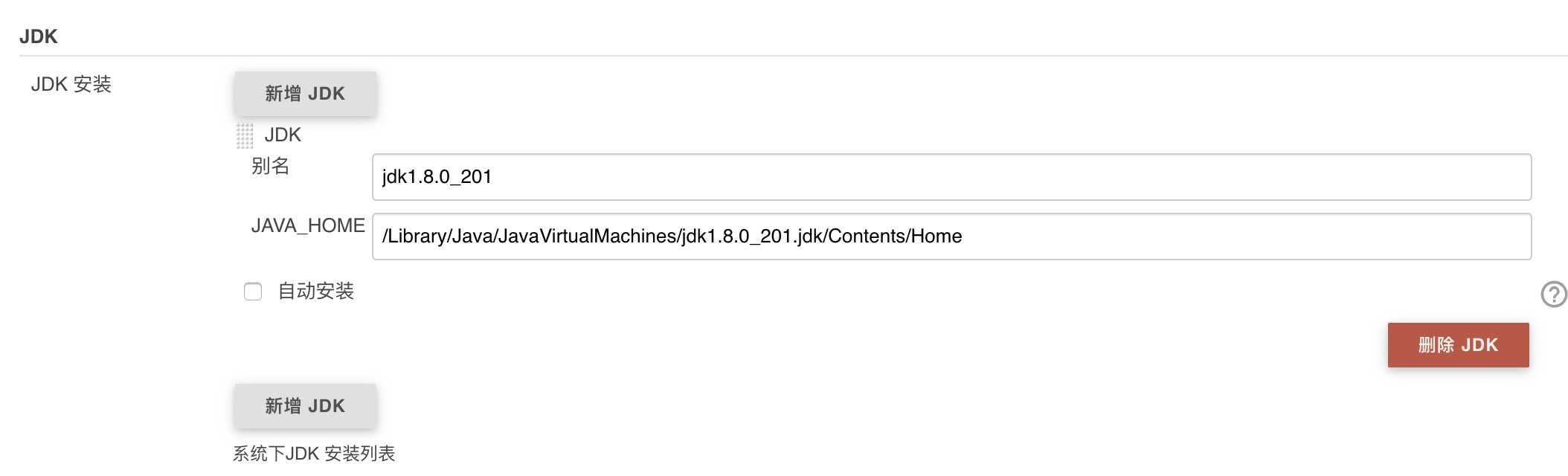
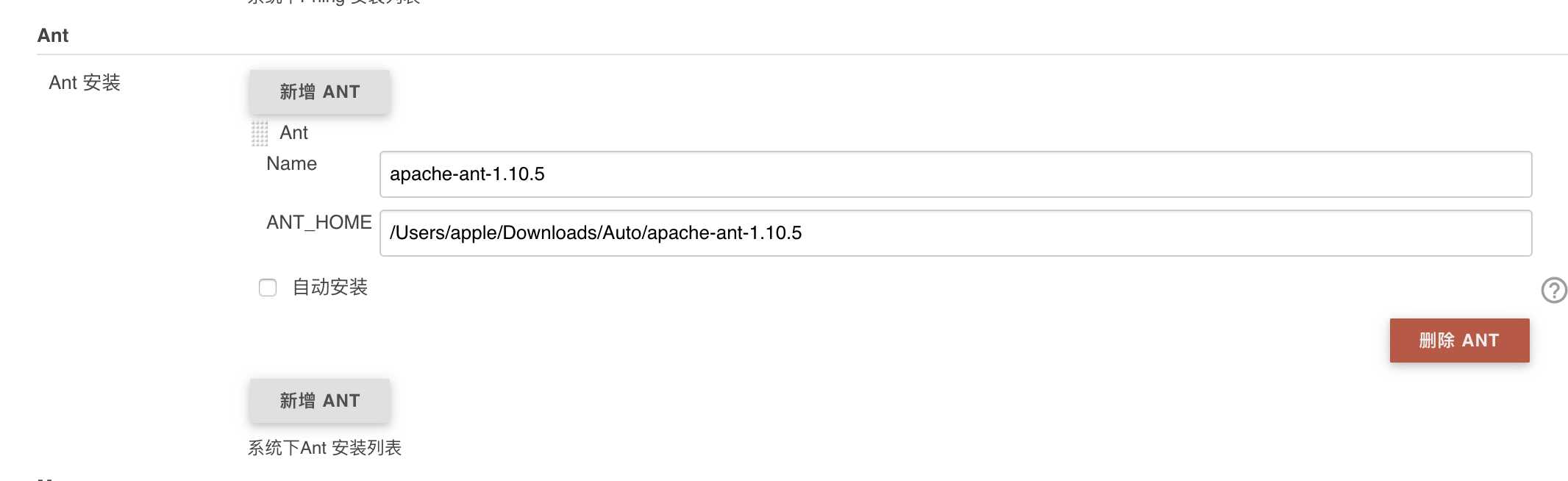
配置信息按照机器上实际安装的来填写。页面上的其他工具配置与我的测试工作无关,不用关注。
登录jenkins->首页的“新建”功能按钮
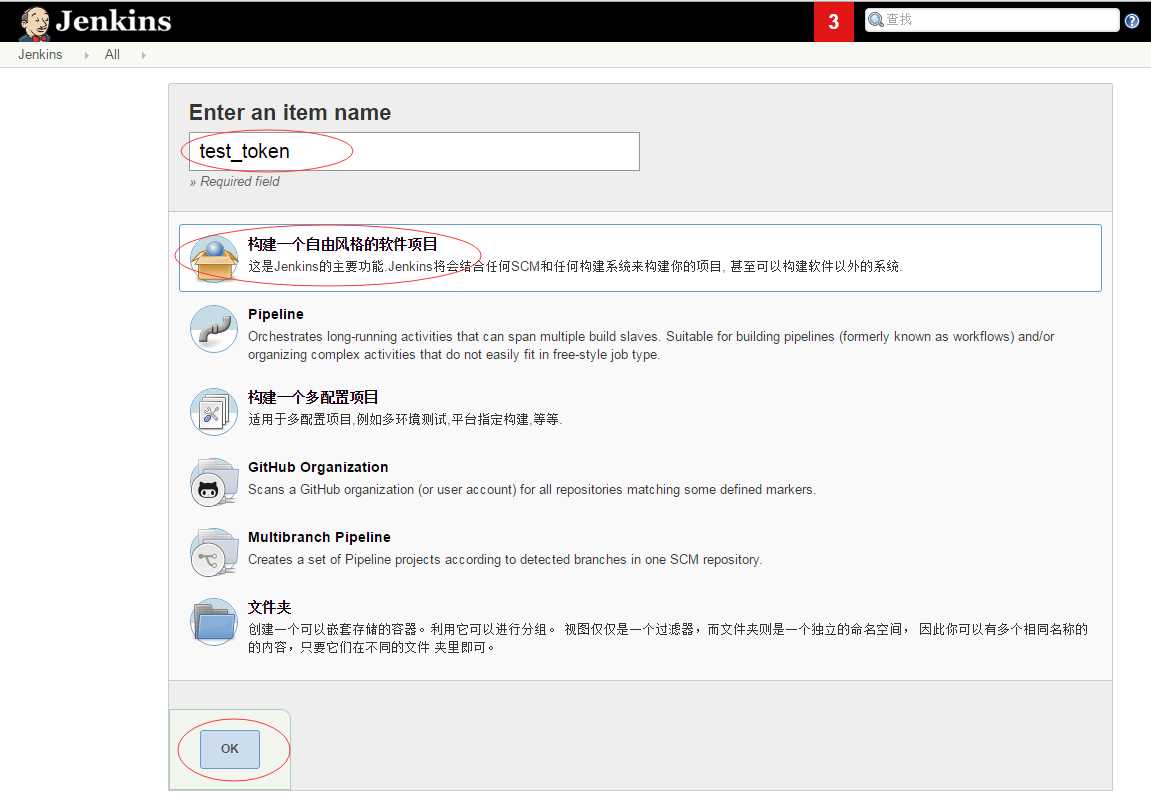
构建->增加构建步骤->Invoke Ant
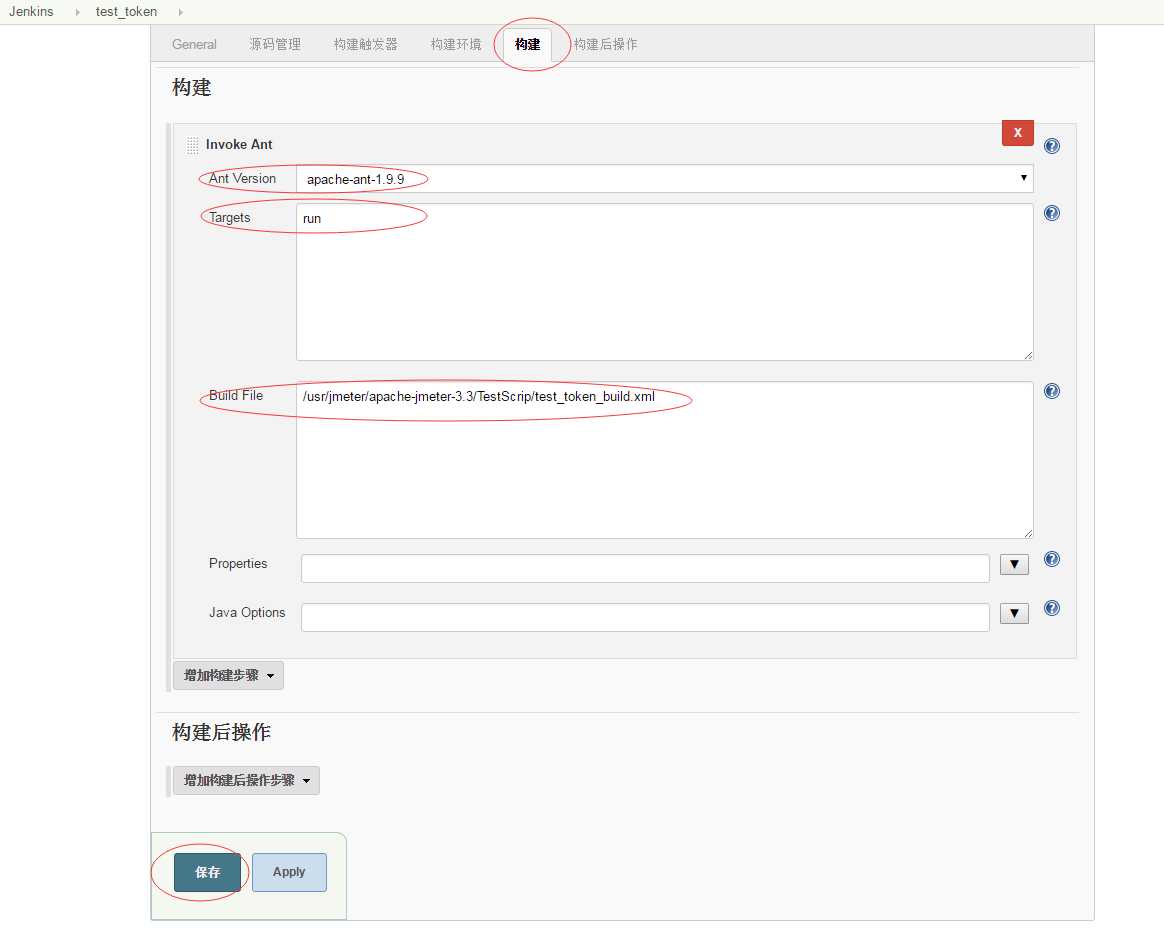
Ant Version:jenkins全局工具配置过Ant后,点击表单会出现在下拉框中,直接选中即可;
Targets:前一章中提到的build.xml文件中的targets的名字;
Build File:指定build.xml文件的路径以及文件名,可以看到我在这里把build.xml重命名为test_token_build.xml,目的是如果以后jenkins集成的测试脚本数量变多以后,能够确保build.xml文件与测试脚本一一对应。
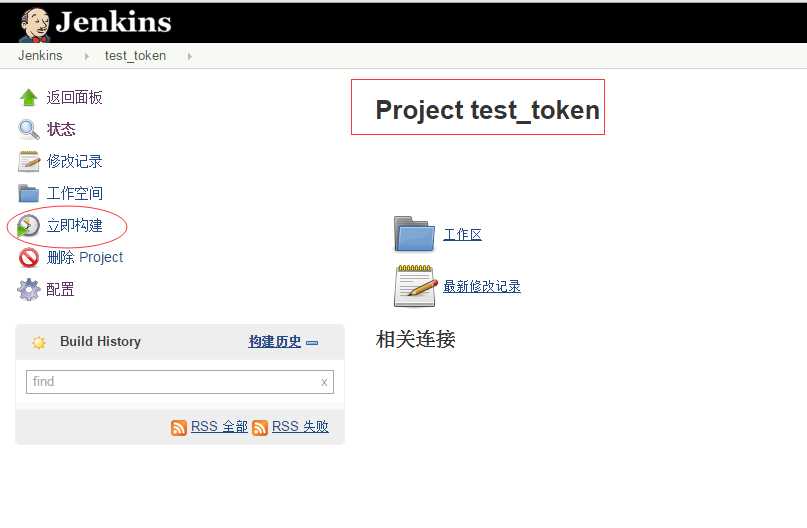
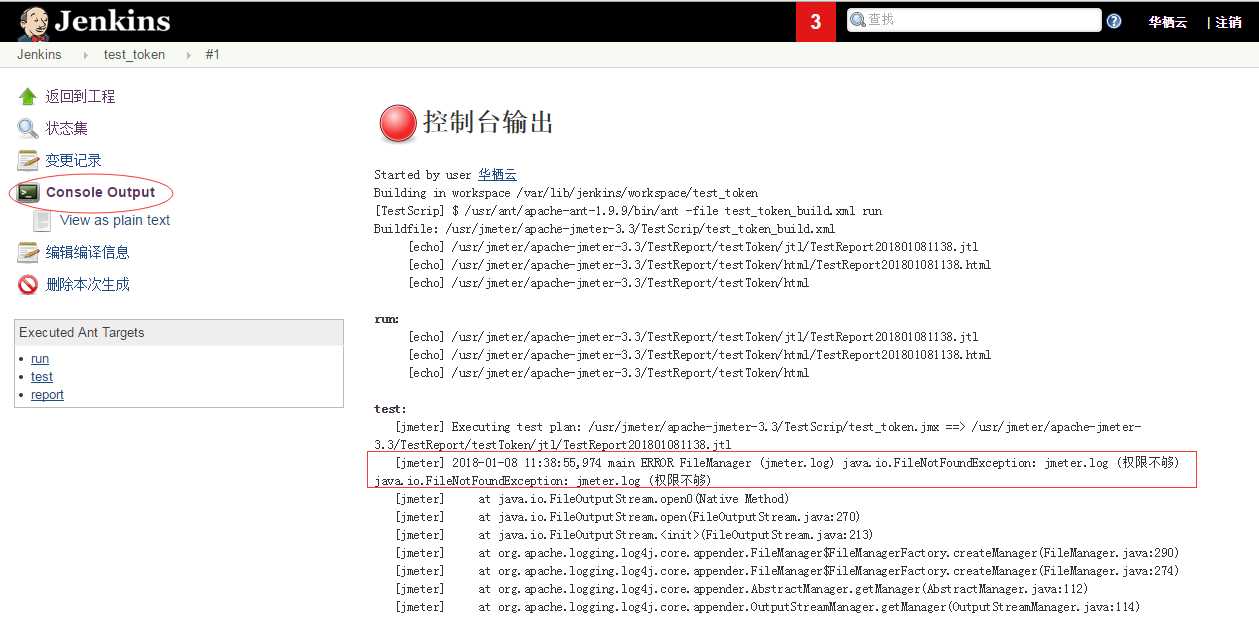
由图看出,以及执行到了测试脚本,但是由于权限不够,导致本次构建失败。
给jmeter.log授予权限即可:
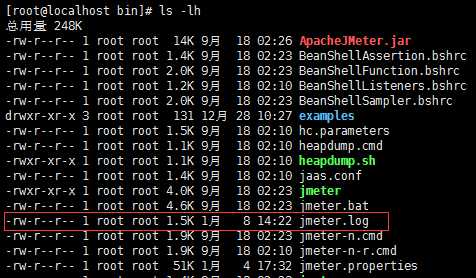
在该目录下授权
# chmod 777 jmeter.log
授权后:
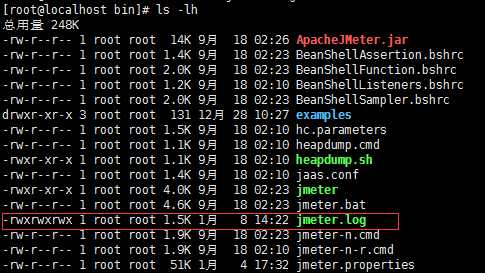
OK,再次构建查看结果:
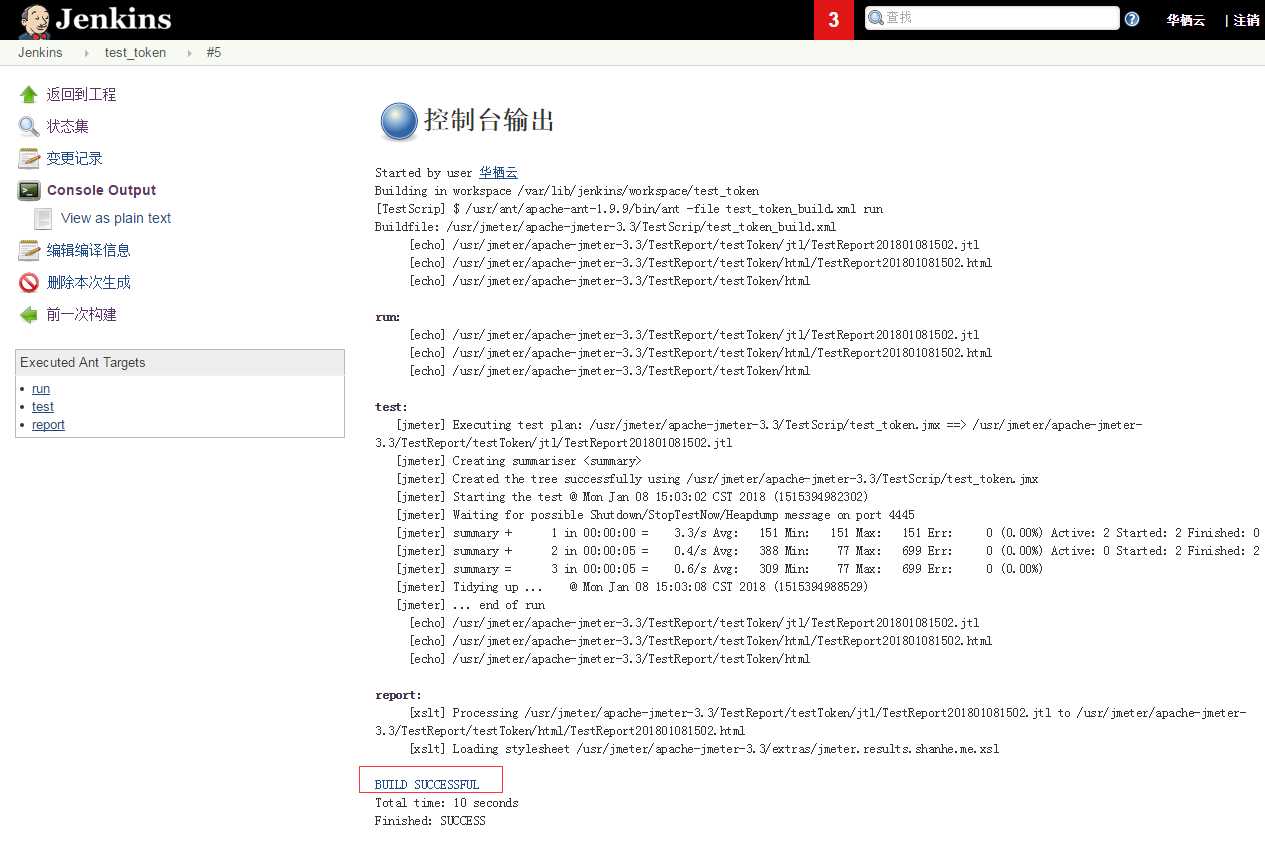
查看路径:/usr/jmeter/apache-jmeter-3.3/TestReport/testToken
本章节就到此为止,我们实现了通过jenkins页面直接点击测试项目的“立即构建”功能按钮,就能够在远程服务器上自动的执行测试输出测试报告。下一章节会通过配置jenkins,来实现测试任务的定时执行以及测试报告通过邮箱自动发送出来的功能。还请继续关注。
Jmeter+Jenkins持续集成(三、集成到Jenkins)
标签:关注 code 导致 config height bsp 步骤 chmod 图片
原文地址:https://www.cnblogs.com/syw20170419/p/11159349.html